Excel တွင် အတန်းအစီအစဥ်ပြောင်းနည်း (ဥပမာဖြင့်)
အတန်း၏အစီအစဥ်ကို လျင်မြန်စွာပြောင်းပြန်လှန်ရန် Excel တွင် အောက်ပါဖော်မြူလာကို သင်အသုံးပြုနိုင်သည်-
=SORTBY( $A$2:$C$11 ,ROW( A2:A11 ),-1)
ဤဥပမာသည် A2:C11 အကွာအဝေးရှိ လိုင်းများ၏ အစီအရီကို ပြောင်းပြန်လှန်ပေးပါမည်။
အောက်ဖော်ပြပါ ဥပမာသည် ဤဖော်မြူလာကို လက်တွေ့အသုံးချနည်းကို ပြသထားသည်။
ဥပမာ- Excel တွင် အတန်းများ၏ အစီအစဥ်ကို ပြောင်းပြန်လှန်နည်း
အမျိုးမျိုးသော ဘတ်စကတ်ဘောကစားသမားများအကြောင်း အချက်အလက်များပါရှိသော Excel တွင် အောက်ပါဒေတာအတွဲရှိသည် ဆိုကြပါစို့။

အကွာအဝေး A2:C11 အတွင်းရှိ အတန်းများ၏ အစီအမံကို ပြောင်းပြန်လှန်လိုသည်ဆိုပါစို့၊ ဥပမာအားဖြင့် Mavs ဖြင့် အတန်းကို နောက်ဆုံးအတန်းအဖြစ် ပြသပြီး ပထမအတန်းအဖြစ် Jazz နှင့် အတန်းကို အတန်းကို ပြောင်းလိုသည်ဟု ဆိုကြပါစို့။
ဒါကိုလုပ်ဖို့ ဆဲလ် E2 မှာ အောက်ပါဖော်မြူလာကို ရိုက်ထည့်နိုင်ပါတယ်။
=SORTBY( $A$2:$C$11 ,ROW( A2:A11 ),-1)
အောက်ဖော်ပြပါ ဖန်သားပြင်ဓာတ်ပုံသည် ဤဖော်မြူလာကို လက်တွေ့တွင် အသုံးပြုနည်းကို ပြသသည်-
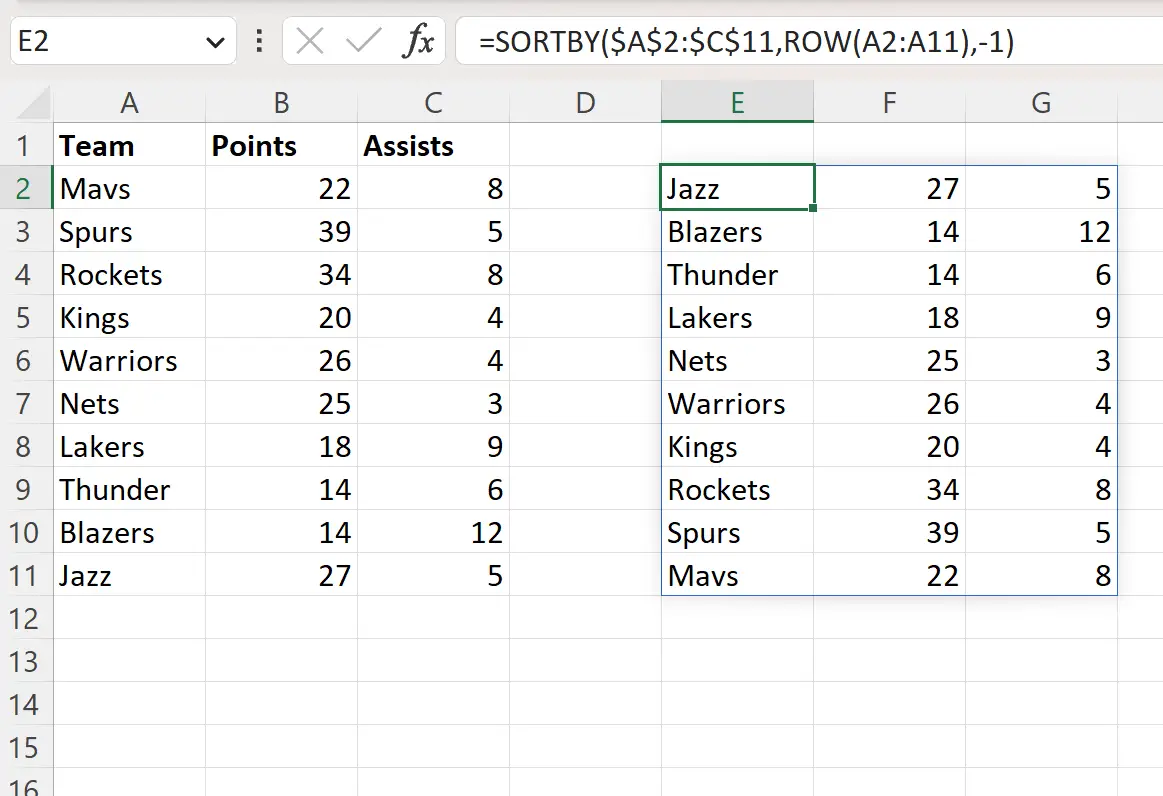
ဖော်မြူလာသည် စာကြောင်းများ၏ အစဉ်လိုက်ကို ပြောင်းပြန်ဖြစ်ကြောင်း သတိပြုပါ။
ပထမလိုင်းက အခုနောက်ဆုံးလိုင်းဖြစ်လာတယ်။
ဒုတိယလိုင်းသည် ယခုအခါ နောက်ဆုံးမျဉ်းဖြစ်လာသည်။
နောက် … ပြီးတော့။
ဤဖော်မြူလာ မည်သို့အလုပ်လုပ်သနည်း။
အတန်းအစီအစဥ်ကို ပြောင်းပြန်လှန်ရန် အသုံးပြုခဲ့သည့် ဖော်မြူလာကို သတိရပါ-
=SORTBY( $A$2:$C$11 ,ROW( A2:A11 ),-1)
ဤဖော်မြူလာသည် အောက်ပါ syntax ကိုအသုံးပြုသည့် SORTBY လုပ်ဆောင်ချက်ကို အသုံးပြုသည်-
SORT(array၊ by_array၊ sort_order၊ …)
ရွှေ-
- array : စီစဥ်ရန် ခင်းကျင်းမှု
- by_array : အမျိုးအစားခွဲရန် array
- sort_order : 1 = ကြီးနေခြင်း၊ -1 = ကြီးစဉ်ငယ်လိုက်
ပထမအငြင်းအခုံတွင်၊ ကျွန်ုပ်တို့သည် အပိုင်းအခြား A2:C11 ကို စီရန်သတ်မှတ်ထားသည်။
ဒုတိယအငြင်းအခုံတွင်၊ အပိုင်းအခြား A2:A11 တွင် အတန်းနံပါတ်များကို အသုံးပြုလိုကြောင်း သတ်မှတ်ပေးပါသည်။
တတိယအငြင်းအခုံတွင်၊ ကျွန်ုပ်တို့သည် ကြီးစဉ်ငယ်လိုက် အတန်းနံပါတ်အလိုက် စီရန်သတ်မှတ်လိုကြောင်း သတ်မှတ်ရန် တန်ဖိုး -1 ကို အသုံးပြုပါသည်။
နောက်ဆုံးရလဒ်မှာ A2:C11 အကွာအဝေးရှိ အတန်းများ၏ အစီအစဥ်ကို ပြောင်းပြန်လှန်နိုင်ခြင်းဖြစ်သည်။
မှတ်ချက် – Excel တွင် SORTBY လုပ်ဆောင်ချက်၏ စာရွက်စာတမ်းအပြည့်အစုံကို ဤနေရာတွင် ရှာတွေ့နိုင်ပါသည်။
ထပ်လောင်းအရင်းအမြစ်များ
အောက်ဖော်ပြပါ သင်ခန်းစာများသည် Excel တွင် အခြားသော အသုံးများသော အလုပ်များကို မည်သို့လုပ်ဆောင်ရမည်ကို ရှင်းပြသည်-
Excel- တူညီသော identifier နှင့် အတန်းများကို ပေါင်းစပ်နည်း
Excel- စာသားဖြင့် လိုင်းများကို ရေတွက်နည်း
Excel- ပွားနေသောအတန်းများကို မီးမောင်းထိုးပြနည်း